
个人电脑硬盘采用gpt分区,并想要安装64位 Windows 7系统的用户,可以参考一下这里的gpt分区安装win7操作教程,图文并茂,相信大家看完就会了。
准备工作:
1.下载win7 64位系统镜像(gpt装win7只支持64位win7系统)
2.下载U盘启动盘制作工具(系统)
3.U盘一个,大于4G
操作方法:
1.首先制作好U盘启动盘,打开运行系统,切换到U盘启动界面点击U盘模式,按提示制作好U盘启动盘,如下图:
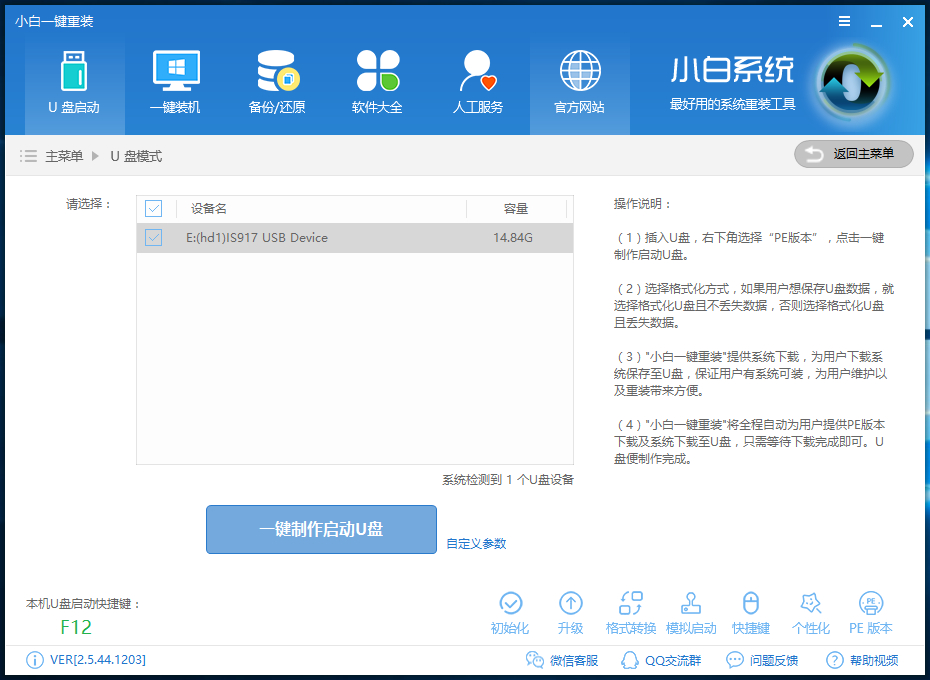
2.根据你电脑的型号进入BIOS禁用安全引导:进入BIOS切换到Security标签,找到Secure BOOT Control,将Enabled改为Disabled,然后按F10保存退出
3.重启电脑一直按U盘启动快捷键进入PE系统,快捷键的查询可以在系统工具解决查询,或者百度一下自己电脑型号对应的U盘启动快捷键。
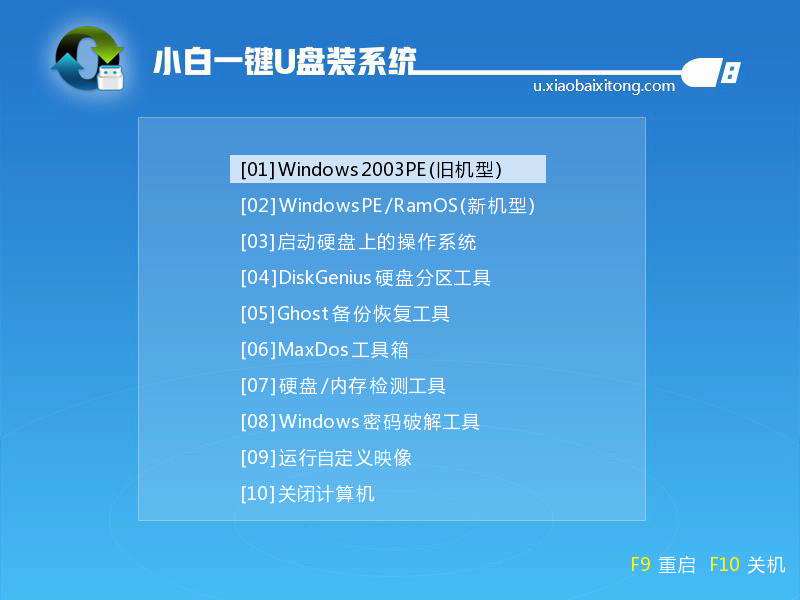
4.打开桌面的分区工具,查看硬盘分区是否为gpt,如果不是gpt可以在分区工具里面转换为gpt格式
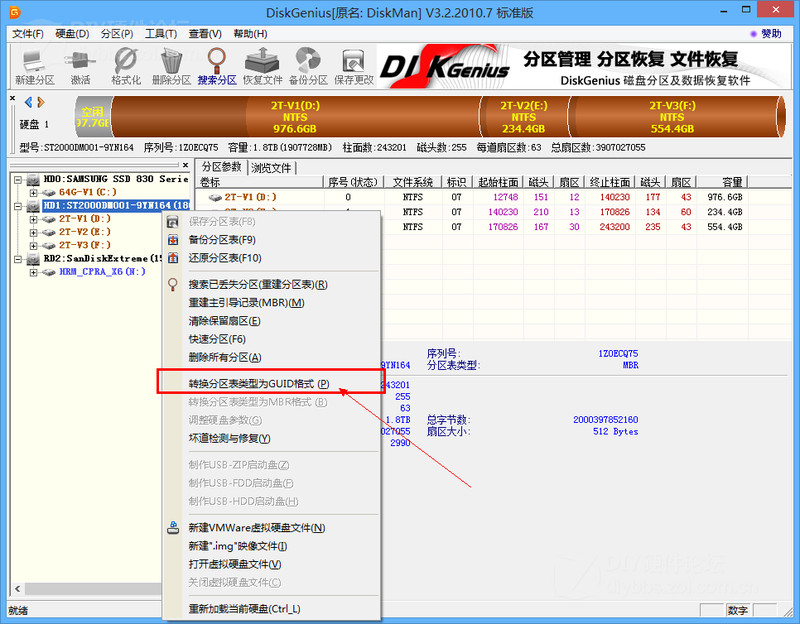
5.打开桌面的装机工具点击选择安装在C盘安装完成后重启电脑即可完成安装
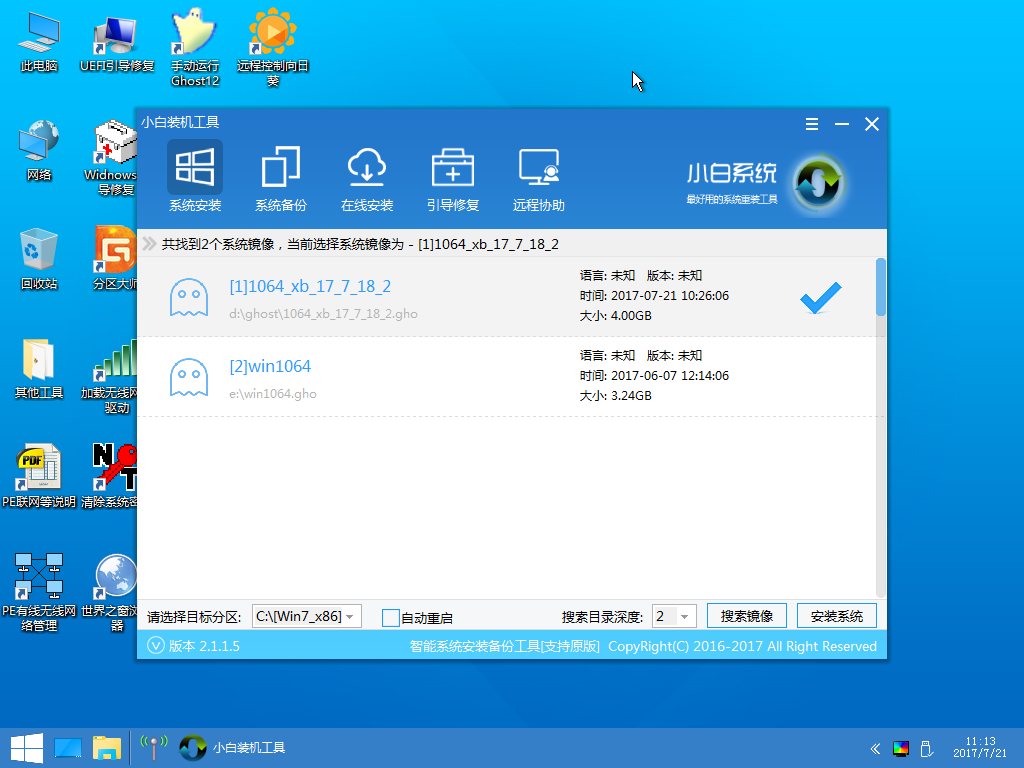
gpt分区安装win7的方法和正常的安装win7方法没太大的区别,只是多了在BIOS里面禁用安全引导的操作。
GPT分区是什么
GPT(GUID Partition Table)中文名称叫做全局唯一标识分区表。
它和MBR分区的区别就是引导方式和分区结构的不同;支持硬盘分区的容量不同,MBR分区结构最高支持到2T硬盘,2T及以上分区就需要GPT分区结构;MBR分区直接存储数据和引导记录,GPT分区的数据和引导记录是分开存储的,并且理论上支持无限量的分区;GPT在win10系统中可以支持128个分区,最高可以管理18EB的磁盘。
gpt格式装win7相关推荐:
小伙伴们看完小编为您带来的内容gpt分区安装win7操作教程了吗?是不是一下子明朗了许多呢!更多有趣实用的游戏攻略都在游戏6~,ux6为您带来轻松愉悦的阅读体验(๑•ᴗ•๑)!